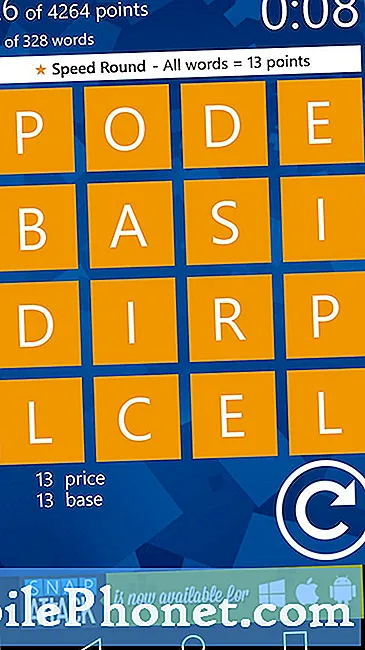Obsah
V minulosti se vyskytly případy, kdy i vysoce výkonné telefony, jako jsou vlajkové lodě Samsung Galaxy - série S a Note - vykazují známky problémů s přehřátím. V této příručce vám poskytneme věci, které musíte udělat, pokud ve svém Galaxy Note10 + narazíte na problém s přehřátím. Nepředpokládáme, že by tento problém mohl v této rané fázi po vydání ukázat velký počet jednotek, takže tento příspěvek lze použít pouze jako budoucí referenci. Níže se dozvíte, co můžete udělat pro řešení problému s přehřátím.
Jak opravit problém s přehřátím Galaxy Note10 + | stále mrzne nebo nereaguje
Přestože problém s přehřátím u Galaxy Note10 + je jedním z neobvyklých problémů, může k němu potenciálně dojít z mnoha důvodů. V dnešní epizodě řešení problémů vám ukážeme, co můžete udělat, abyste tento problém vyřešili.
Oprava přehřátí Galaxy Note10 + č. 1: Nechte zařízení vychladnout
Galaxy Note10 + se může přehřát, pokud své zařízení používáte delší dobu bez odpočinku, například při hraní her nebo streamování videa. V jakékoli z těchto situací je třeba zastavit cokoli, co děláte, a nepoužívat telefon alespoň 30 minut. Nezapomeňte aplikaci zavřít a nechat telefon vychladnout.
Pokud je zařízení příliš teplé a nepohodlné na uchopení, položte jej opatrně na dobře větrané místo a počkejte alespoň 30 minut. Nezapomeňte zavřít aplikaci, kterou používáte, než ji necháte vychladnout.
Když vnitřní teplota dosáhne určitého bodu, váš Note10 + se sám vypne, aby nedošlo k poškození internetových komponent. Pokud se váš Note10 + náhodně sám vypne, musí se přehřívat. Nepoužívejte zařízení po určitou dobu, aby hardware mohl větrat a ztratit teplo.
Oprava přehřátí Galaxy Note10 + č. 2: Ukončete všechny aplikace
Dalším krokem při řešení potíží, který můžete udělat, je zajistit, abyste zavřeli všechny aktivní aplikace a ty, které běží na pozadí. Někdy může příliš mnoho aplikací a služeb spuštěných společně přemoci systém a způsobit náhodné vypnutí nebo přehřátí. Android je navržen tak, aby bezproblémově spravoval prostředky, jako je RAM, úložiště a rychlost procesoru bez zásahu uživatele, ale někdy to funguje pouze na papíře. Uživatel musí občas ručně zavřít aplikace, aby pomohl systému spravovat paměť RAM, která, když je nízká, může ovlivnit výkon.
Chcete-li aplikaci zavřít, postupujte takto:
- Na obrazovce klepněte na soft klávesu Poslední aplikace (ta se třemi svislými čarami nalevo od tlačítka Domů).
- Jakmile se zobrazí obrazovka Poslední aplikace, přejeďte prstem doleva nebo doprava a vyhledejte aplikaci, kterou chcete zavřít. Mělo by to být tady, pokud se vám to podařilo spustit dříve. Poté aplikaci zavřete přejetím nahoru. To by mělo přinutit jej zavřít. Pokud tam není, jednoduše klepnutím na aplikaci Zavřít vše restartujte také všechny aplikace.
Další způsob, jak vynutit zavření aplikace, je tento:
- Otevřete aplikaci Nastavení.
- Klepněte na Aplikace.
- Klepněte na ikonu Další nastavení (ikona se třemi tečkami vpravo nahoře).
- Klepněte na Zobrazit systémové aplikace.
- Najděte a klepněte na aplikaci Instagram.
- Klepněte na Vynutit zastavení.
Chcete-li jednoduše zavřít všechny spuštěné aplikace, jednoduše klepněte na tlačítko Nedávné aplikace (jedno se třemi svislými čarami vlevo od tlačítka Domů) a stiskněte ZAVŘÍT VŠE.
Oprava přehřátí Galaxy Note10 + č. 3: Vynucené restartování
Vynucení restartu Galaxy Note + je dalším způsobem, jak tento typ problému někdy vyřešit. To může fungovat, pokud je příčinou problému dočasná chyba, která způsobí, že systém zamrzne nebo přestane reagovat. Pokud jste to ještě nezkusili, určitě to udělejte tentokrát. Zkuste jej nejprve normálně restartovat stisknutím tlačítka Napájení a otevřete nabídku zavádění. Poté vyberte možnost Restartovat a zkontrolujte, zda to funguje.
Dalším způsobem, jak restartovat zařízení, je současné stisknutí a podržení tlačítka snížení hlasitosti a vypínače po dobu 10 sekund nebo do zapnutí obrazovky zařízení. To simuluje účinek odpojení baterie od zařízení. Pokud to funguje, může to zařízení odemknout.
Pokud pravidelné restartování nepomůže, zkuste toto:
- Nejprve stiskněte a podržte tlačítko snížení hlasitosti a neuvolňujte jej.
- Přidržte jej stisknutou a podržte vypínač.
- Držte obě klávesy stisknuté po dobu 10 sekund nebo více.
Druhá procedura restartu se pokusí simulovat účinky vyjmutí baterie. U starších zařízení je odpojení baterie často účinným způsobem při opravě nereagujících zařízení. Pokud se nic nezměnilo, přejděte k dalším návrhům.
Pravidelné restartování zařízení alespoň jednou týdně může být přínosné. Pokud máte tendenci zapomínat na věci, doporučujeme nakonfigurovat telefon tak, aby se restartoval sám. Můžete si naplánovat provedení tohoto úkolu pomocí těchto kroků:
- Otevřete aplikaci Nastavení.
- Klepněte na Péče o zařízení.
- Klepněte na tříbodku v horní části.
- Vyberte Automatický restart.
Oprava přehřátí Galaxy Note10 + č. 4: Obnovte mezipaměť systému
Některé případy přehřátí nebo pomalého výkonu nastanou hned po velké aktualizaci systému. To může být někdy způsobeno poškozenou nebo zastaralou mezipamětí systému. Pokud váš Galaxy Note10 + začal mít problémy s přehřátím po aktualizaci, může za to mezipaměť systému. Vymazání oddílu mezipaměti by to mělo opravit. Oddíl mezipaměti je část vašeho interního úložiště, která udržuje mezipaměť systému. Aktualizace nebo instalace aplikace mohou někdy poškodit mezipaměť systému a způsobit problémy. Naštěstí lze problémy pocházející ze špatné mezipaměti systému snadno vyřešit jednoduchým vymazáním oddílu mezipaměti. Tímto vymažete mezipaměť systému, aby systém mohl při používání zařízení znovu sestavit novou. Pokud jste to ještě nezkusili, postupujte takto:
- Vypněte zařízení.
- Stiskněte a podržte klávesu Zvýšení hlasitosti a klávesu Bixby a poté stiskněte a podržte vypínač.
- Když se zobrazí logo Android, uvolněte všechny klíče (před zobrazením možností nabídky obnovení systému Android se po dobu 30 - 60 sekund zobrazí „Instalace aktualizace systému“).
- Stisknutím klávesy pro snížení hlasitosti zvýrazněte „vymazat oddíl mezipaměti“.
- Stisknutím tlačítka Napájení vyberte.
- Stisknutím tlačítka snížení hlasitosti zvýrazněte „ano“ a stisknutím tlačítka napájení vyberte.
- Po dokončení vymazání oddílu mezipaměti je zvýrazněno „Restartovat systém nyní“.
- Stisknutím vypínače restartujte zařízení.
Oprava přehřátí Galaxy Note10 + č. 5: Nainstalujte aktualizace
Instalace aktualizací může být někdy účinným způsobem, jak opravit známé problémy. Pokud v tuto chvíli čekáte na aktualizace, chcete se ujistit, že jste je nainstalovali. To platí pro aktualizace softwaru i aplikací. Ve výchozím nastavení je Galaxy Note10 + nastaven tak, aby vám automaticky sdělil, zda je k dispozici aktualizace, ať už pro software nebo aplikace. Pokud toto nastavení dříve změníte, můžete pokračovat a ručně zkontrolovat aktualizace.
Chcete-li zjistit, zda je k dispozici aktualizace softwaru, přejděte do části Nastavení> Aktualizace softwaru.
Chcete-li získat aktualizace aplikací, jednoduše otevřete aplikaci Obchod Play a odtud nainstalujte aktualizace svých aplikací.
Oprava přehřátí Galaxy Note10 + č. 6: Pozorujte v nouzovém režimu
Špatné aplikace mohou někdy způsobit problémy. Pokud se váš Galaxy Note10 + po instalaci aplikace začal přehřívat, odstraňte uvedenou aplikaci a zkontrolujte, zda problém nezmizí. Pokud si aplikaci nepamatujete, zkuste restartovat v nouzovém režimu. V tomto režimu budou pozastaveny všechny aplikace třetích stran, tj. Aplikace, které jste přidali po nastavení telefonu. Pokud vaše Galaxy Note10 + funguje normálně, když běží v nouzovém režimu, můžete předpokládat, že je na vině některá z aplikací třetích stran. Toto jsou kroky k restartování do bezpečného režimu:
- Vypněte zařízení.
- Stiskněte a podržte vypínač po obrazovce názvu modelu, která se objeví na obrazovce.
- Když se na obrazovce objeví SAMSUNG, uvolněte vypínač.
- Ihned po uvolnění vypínače stiskněte a podržte klávesu snížení hlasitosti.
- Stále držte klávesu snížení hlasitosti, dokud zařízení nedokončí restartování.
- Když se v levém dolním rohu obrazovky objeví nouzový režim, uvolněte klávesu snížení hlasitosti.
- Nechte telefon běžet, vytáhněte aplikaci fotoaparátu a zkontrolujte problém.
Pokud není vůbec žádný problém a váš Galaxy Note10 + funguje normálně pouze v nouzovém režimu, můžete pokračovat v zúžení podezřelých aplikací pomocí těchto kroků:
- Spusťte do bezpečného režimu.
- Zkontrolujte problém.
- Jakmile potvrdíte, že je na vině aplikace třetí strany, můžete jednotlivé aplikace odinstalovat jednotlivě. Doporučujeme začít s nejnovějšími, které jste přidali.
- Po odinstalaci aplikace restartujte telefon do normálního režimu a zkontrolujte problém.
- Pokud je váš Galaxy Note10 + stále problematický, opakujte kroky 1–4.
Oprava přehřátí Galaxy Note10 + č. 7: Odstraňte obal nebo kryt
U některých starších zařízení Samsung Galaxy se může použití nebo pouzdro třetí strany přehřát. Pokud na svém Note10 + používáte pouzdro nebo kryt, zkuste jej sejmout a pozorovat zařízení. Pokud se bez krytu nepřehřívá nebo příliš nezahřívá, musí to být příčinou problému.
Oprava přehřátí Galaxy Note10 + č. 8: Obnovení předvoleb aplikace
Obnovení předvoleb aplikace je v mnoha článcích o řešení problémů se systémem Android často přehlíženo, ale pokud jde o problém, jako je ten váš, může to hodně pomoci. Je možné, že jedna nebo některé z vašich výchozích aplikací nemusí být správně nastaveny, což způsobí tuto závadu. Protože neexistuje způsob, jak zjistit, zda je tento odhad pravdivý, musíte jednoduše zajistit, aby byly zapnuty všechny výchozí aplikace. Postup je následující:
- Otevřete aplikaci Nastavení.
- Klepněte na Aplikace.
- Klepněte na Další nastavení vpravo nahoře (ikona se třemi tečkami).
- Vyberte Obnovit předvolby aplikace.
- Restartujte Note10 + a zkontrolujte problém.
Oprava přehřátí Galaxy Note10 + č. 9: Obnovení továrního nastavení
Pokud problém s přehřátím přetrvává na vašem Galaxy Note10 + v tuto chvíli, obnovení továrního nastavení není ve skutečnosti špatný nápad. Toto potenciální řešení je posledním krokem při řešení potíží se softwarem, který můžete vyzkoušet, než získáte pomoc od společnosti Samsung. Pokud je příčina problému s přehřátím způsobena neznámou chybou softwaru, může pomoci vymazání zařízení a vrácení jeho softwaru na výchozí hodnoty.
Níže jsou uvedeny dva způsoby obnovení továrního nastavení Note10 +:
Metoda 1: Jak provést tvrdý reset na Samsung Galaxy Note10 + prostřednictvím nabídky Nastavení
Toto je nejjednodušší způsob, jak vymazat Galaxy Note10 +. vše, co musíte udělat, je přejít do nabídky Nastavení a postupujte podle následujících pokynů. Tuto metodu doporučujeme, pokud nemáte potíže s přechodem do části Nastavení.
- Vytvořte zálohu svých osobních údajů a odeberte svůj účet Google.
- Otevřete aplikaci Nastavení.
- Přejděte na položku Obecná správa a klepněte na ni.
- Klepněte na Resetovat.
- Z daných možností vyberte Obnovení továrních dat.
- Přečtěte si informace a pokračujte klepnutím na Obnovit.
- Klepnutím na Smazat vše akci potvrdíte.
Metoda 2: Jak provést tvrdý reset na Samsung Galaxy Note10 + pomocí hardwarových tlačítek
Pokud je váš případ, že se telefon nespustí nebo se spustí, ale nabídka Nastavení je nepřístupná, může být tato metoda užitečná. Nejprve musíte zavést zařízení do režimu obnovení. Jakmile úspěšně získáte přístup k nástroji Recovery, je čas zahájit správný postup hlavního resetování. Než získáte přístup k zotavení, může to trvat několik pokusů, takže buďte trpěliví a jednoduše to zkuste znovu.
- Pokud je to možné, vytvořte si předem zálohu svých osobních údajů. Pokud vám v tom brání problém, jednoduše tento krok přeskočte.
- Také se chcete ujistit, že jste odstranili svůj účet Google. Pokud vám v tom brání problém, jednoduše tento krok přeskočte.
- Vypněte zařízení. Toto je důležité. Pokud to nemůžete vypnout, nikdy nebudete moci spustit režim obnovení. Pokud nemůžete zařízení pravidelně vypínat pomocí tlačítka Napájení, počkejte, dokud se baterie telefonu nevybije. Poté nabijte telefon po dobu 30 minut před spuštěním do režimu obnovení.
- Stiskněte a podržte současně tlačítka pro zvýšení hlasitosti a Bixby.
- Zatímco stále držíte klávesy pro zvýšení hlasitosti a Bixby, stiskněte a podržte tlačítko napájení.
- Nyní se zobrazí nabídka obrazovky Obnovení. Když to uvidíte, uvolněte tlačítka.
- Pomocí tlačítka snížení hlasitosti zvýrazněte možnost „Vymazat data / obnovit tovární nastavení“.
- Stisknutím tlačítka Napájení vyberte možnost „Vymazat data / obnovit tovární nastavení“.
- Pomocí Volume Down zvýrazněte Yes.
- Stisknutím tlačítka Napájení potvrďte obnovení továrního nastavení.
Oprava přehřátí Galaxy Note10 + # 10: Oprava
I když je to vzácné, některé případy problémů s přehřátím na zařízeních Samsung Galaxy mohou mít jako původ špatný hardware. Pokud obnovení továrního nastavení nepomůže při řešení problému, navštivte místní obchod Samsung nebo servisní středisko, aby hardware mohl prozkoumat kvalifikovaný technik společnosti Samsung. V případě potřeby jej mohou zaslat k opravě nebo výměně.
Pokud jste jedním z uživatelů, kteří narazili na problém s vaším zařízením, dejte nám vědět. Nabízíme řešení problémů souvisejících se systémem Android zdarma, takže pokud máte problém se zařízením Android, jednoduše vyplňte krátký dotazník v tento odkaz a pokusíme se zveřejnit naše odpovědi v následujících příspěvcích. Nemůžeme zaručit rychlou odpověď, takže pokud je váš problém časově citlivý, vyhledejte jiný způsob, jak problém vyřešit.
Pokud shledáte tento příspěvek užitečným, pomozte nám tím, že ho rozšíříte mezi své přátele. TheDroidGuy má také přítomnost na sociálních sítích, takže možná budete chtít komunikovat s naší komunitou na našich stránkách na Facebooku a Google+.